本文也发布于IT之家IT号:机迷杰米
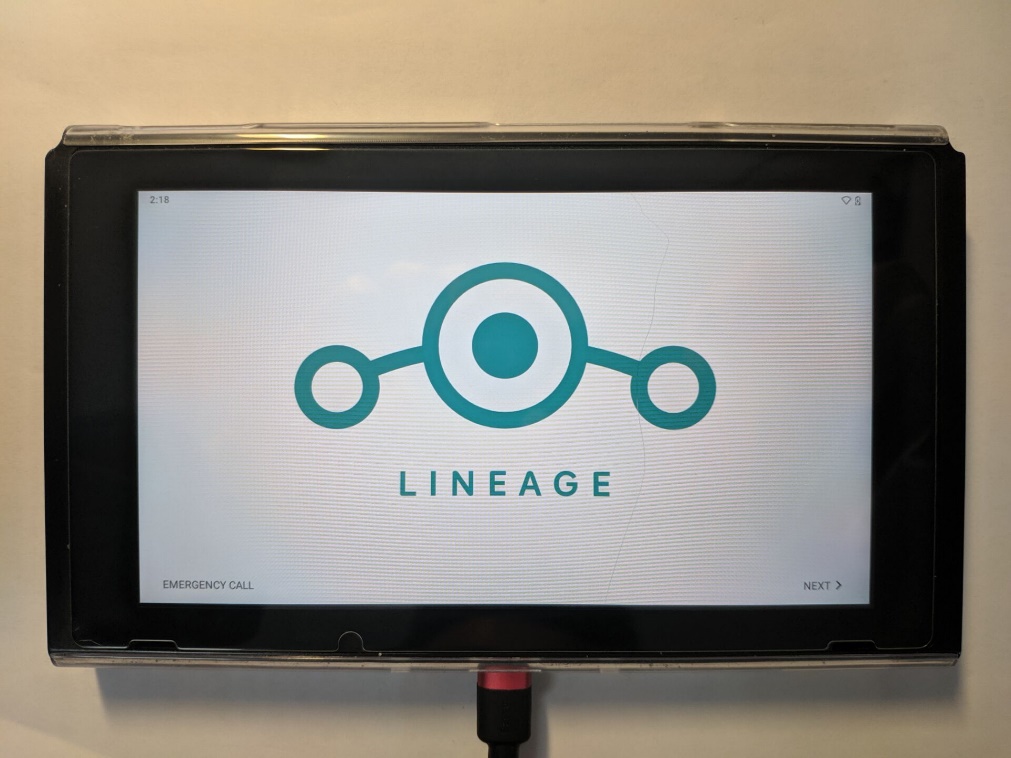
在历经数月的开发之后,2月8日,SwitchRoot小组终于公布了全新的Nintendo Switch安卓系统——基于Android 10 的Lineage OS 17.1。相较于早前公布的Android 8.1系统,新系统极大提高了稳定性与流畅程度,解决了触控问题,改善了底座输出,适配了Joy-Con导轨连接……一系列的功能完善,让Android系统在Nintendo Switch上的使用体验有了极大的提升。下面,就让我们从头开始,逐步完成安卓系统的安装吧!
写在前面
安装Android系统涉及对Switch设备底层的修改操作,有一定风险,请谨慎操作、量力而行。
一般而言,安装Android系统不会影响到本机现存数据。但接下来的系列操作极有可能违反任天堂的最终用户协议,因而有被封禁(即禁止使用任天堂官方网络服务,仅限本地游玩)的可能性。
虽就原理而言,Android系统全程运行在与内置存储相独立的SD卡上,难以被检测,且任天堂一般不会就侵权和外挂以外的原因封禁主机,当前也并没有因安装使用Android系统而被封禁的报告,但请务必了解其中的风险。
鉴于上述原因,请小白用户、追求稳定游玩体验的用户不要尝试。作者不会对因遵循本教程进行操作而产生的任何后果负责。
感谢SwitchRoot团队的辛勤开发。本文基于XDA上该团队公布的英文安装流程,翻译并自主完善创作。
安装前准备
若你之前已有过大气层(Atmosphere)虚拟系统制作经验,可略过准备“软破”主机与注入器的步骤。
建议在开始之前阅读或实操一次大气层安装流程,有助于理解本文内容。

图中的Switch主机运行的就是大气层(Atmosphere)系统,提供更多定制选项,并可加载自制软件。
- 一台受Fusee-Gelee漏洞影响的Nintendo Switch主机,即所谓的“软破机”。若要确认主机是否符合条件,请于主机的官方系统设置中读取主机编号(也可于机身下方白色贴纸上读取),并对照本表进行查询:
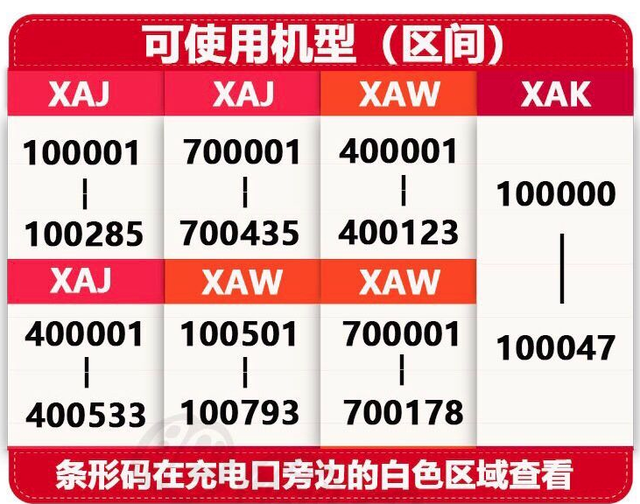
Fusee-Gelee是底层级漏洞,无法通过系统软更新修复,因此无需关注主机当前的系统版本。
由于续航版(所有国行设备)、Switch Lite和后期修复漏洞的改款Switch(序列号不在表中区间,也非续航版)需要内嵌改机芯片,且续航版与Switch Lite采用了未适配的Mariko芯片,本教程将不适用于此类机型。若要强行刷入,请自行承担后果。
- 一套Switch注入设备,包括注入器和RCM夹具。注入器可用type-c线连接电脑及安卓手机,使用注入软件替代;RCM夹具可用回形针自制。对于入门者而言,最好的办法是购买成品注入器(一般自带RCM夹具)。
- 一张16GB以上,U1级别的SD卡。建议至少使用32GB以上的高品质存储卡,以预留充足安装空间,保障运行速率。但也需注意,Switch最高仅支持到U1级别的读写速度,没有必要特意购置更高等级的存储卡。
PC上的操作
由于众所周知的原因,Android TV系统在大陆并不能获得完整的体验,因此本文不提供Android TV安装包,若有需要,请从XDA论坛官方发布贴中下载。
- 将准备好的MicroSD卡插入电脑,将其格式化为FAT32格式。

- 下载本文提供的Android刷机工具压缩包,并将其解压。
文件内容说明:
icosa-tablet: [必须] Android10刷机文件。请将压缩包【完整解压】后,将所有内容放入SD卡根目录,不要进一步解压。
Hekate: [必须] 引导程序与工具箱。请将压缩包【完整解压】后,将除了Hekate_xxx.bin之外的所有内容放入SD卡根目录,Hekate_xxx.bin文件留存备用。
open_gapps: [可选拓展] 谷歌框架卡刷包。请将【原文件】放入SD卡根目录。
Magisk: [可选拓展] Magisk框架卡刷包。请将【原文件】放入SD卡根目录。
alarm-disable: [可选补丁] 屏蔽深度休眠时一切提醒及闹铃,可能改善睡眠后无法唤醒、睡眠时严重耗电的情况。若无特殊需要,无需刷入。请将【原文件】放入SD卡根目录。
joycon-xbox: [可选补丁] 调换手柄x/y、a/b键位。若无特殊需要,无需刷入。请将【原文件】放入SD卡根目录。
- 请将必须文件,以及需要的可选文件,拷入MicroSD卡中。若期间提示冲突,无脑覆盖即可。
- 复制完成后,SD卡文件结构如下图所示(压缩包的个数取决于选择拓展/补丁的个数)
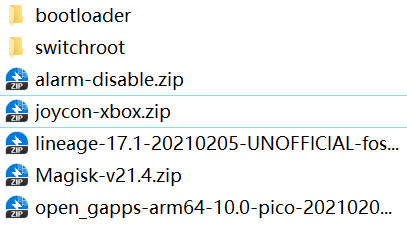
Switch上的操作
在开始之前,请确认当前使用的是最新版本的Hekate引导文件。
- 对于注入器而言,请将注入器连接至电脑,将先前解压出的Hekate中的.bin文件重命名为payload.bin,替换注入器中现有的payload.bin文件。最新版本的Hekate已升级.bin引导文件,请务必替换,否则无法开机。
- 对于电脑或手机注入软件而言,请直接选择Hekate中的.bin文件引导。
若你不理解这段话的含义,请联系购买注入器的商家,或搜寻注入软件的帮助文档。
刷入前,请保证机身电量在50%以上,或连接充电器。
- 确认主机完全关机,并将RCM夹具按照标识方向(金属弹片一端在下)滑入机身右侧的手柄滑轨底部,并安装到位。插入注入器,按住音量+键与电源键不放,此时即可引导至Hekate。进入Hekate后,即可取下注入器与RCM夹具。

- 如果你希望在Android系统中使用Joy-Con(仅限官方原装),请完成下述步骤,否则请跳过:
首先,请确保之前曾在官方系统下,在滑轨中插入过需要使用的Joy-Con完成配对。
之后,在Hekate中,依次选择Nyx Options – Dump Joy-Con BT,即可保存Joy-Con信息供Android系统使用。
非原装手柄会直接提示失败
- 在Hekate中,依次选择Tools – eMMC · SD Parititions · USB – Partition SD Card – OK,在打开的页面中,滑动Android(USER)滑块,为Android系统分区分配空间。
HOS(FAT32)滑块中的的空间用作刷机包存储和Switch原机系统的拓展空间,也是之后将SD卡连接电脑时默认识别的分区占据的空间大小。
如果希望在同一张SD卡上安装Linux、Atmosphere,可以滑动对应的滑块进行分区。要安装多系统,建议至少准备一张128GB的内存卡。
- 完成后,点击Next Step – Start,Hekate会自动为你备份所有刷机包,并为SD卡划分出Android分区。这一步完成后,点击Flash Android – Continue,系统将自动配置好安卓系统的初始环境,以及安装TWRP。
- 再次点击Continue,进入TWRP。如果这一步你点错了,请完全关闭Switch主机(可按电源键20秒或从Hekate首页选择Power Off),重复步骤一,注入引导进入Hekate。之后,选择More Config – Switchroot Android,紧紧按住音量+键不动,即可进入TWRP。
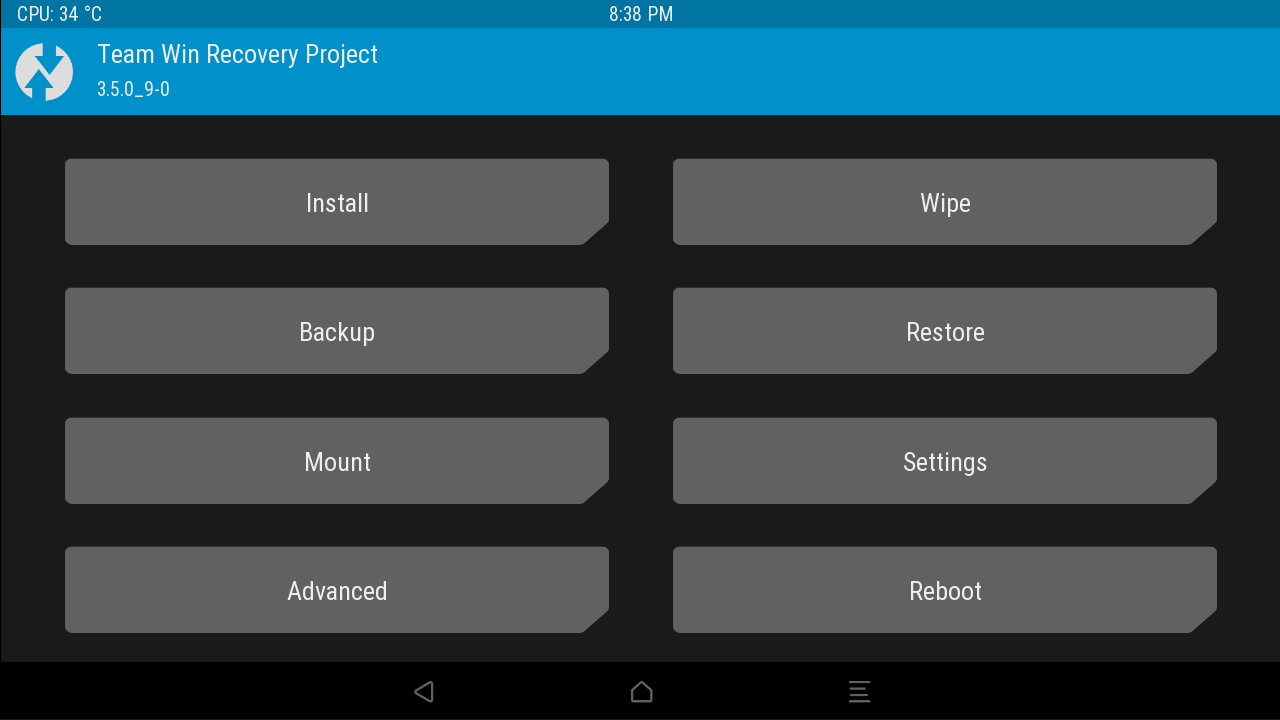
- 此后的步骤与一般的Android卡刷一致。在TWRP中,选择Flash – 打开/external_sd目录 – 勾选lineage-17.1刷机包,刷入安卓系统。期间出现的红色警告可以忽视。
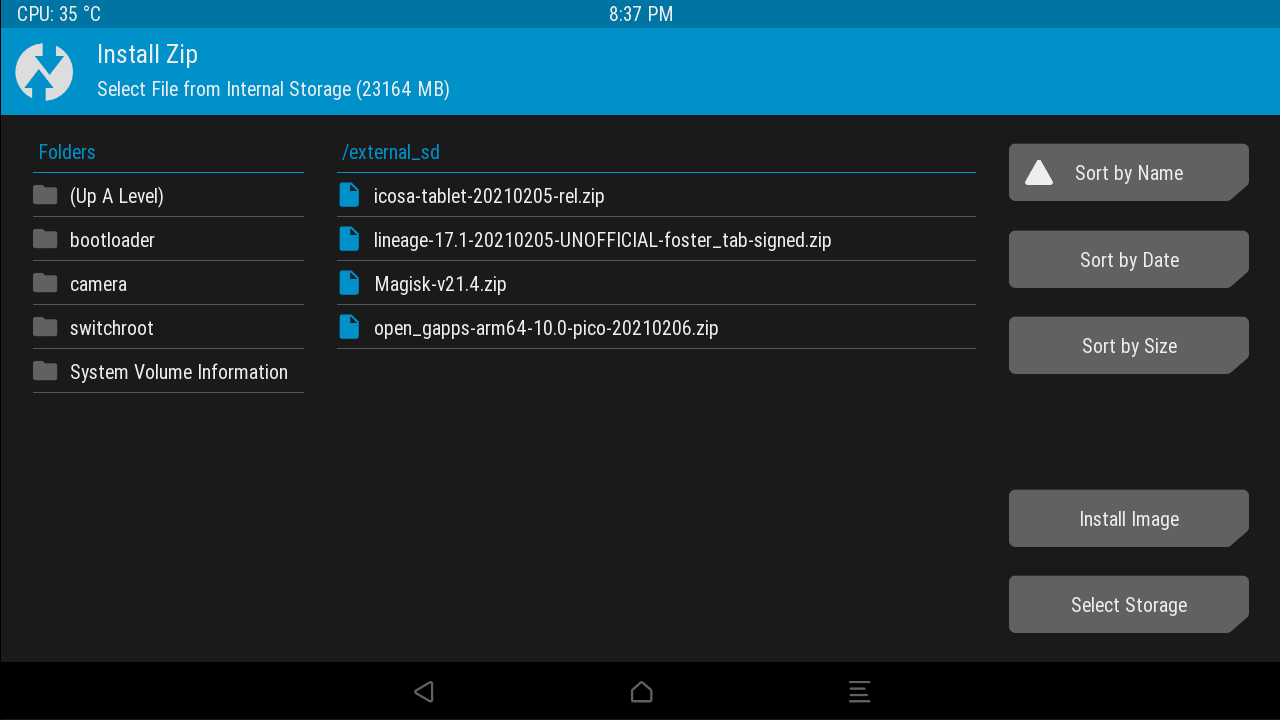
- 在此之后,刷入所需要的补丁与拓展包。完成后,点击Reboot,重启引导至Android系统
至此,Android系统的安装流程正式结束!待Lineage LOGO闪烁后,Android系统的大门便将向你打开~快去体验吧!
安装之后
- 如果初次刷入系统时安装了谷歌框架,在没有科学上网环境的情况下,请不要在初始设置环节连网。
- 下次再启动Android系统时,请重复Switch上的操作 – 步骤一的流程进入Hekate,选择More Config – Switchroot Android即可进入系统。
- 在Hekate中,选择Options – Auto Boot,勾选 More Config – Switchroot Android,即可在每次注入时直接引导进入Android系统。
- 如需回到Hekate,请在开机时立刻按住音量-键不放,直到进入Hekate;
- 如需进入TWRP,请在Hekate 标志闪烁后按音量+键不放,直到进入TWRP。
- 若在使用Android系统的同时使用大气层(Atmosphere)虚拟系统,并需要在两个系统间频繁切换,可在大气层中安装Kosmos Toolbox 插件,通过其进入Hekate;在Android系统中,开启开发者选项 – 高级启动,在重启菜单中选择“引导程序“进入Hekate(若之前已设置Auto Boot,请记得按下音量+键)。在Hekate中,可以直接移除并更换SD卡,Hekate会自动重启到新的SD卡环境。
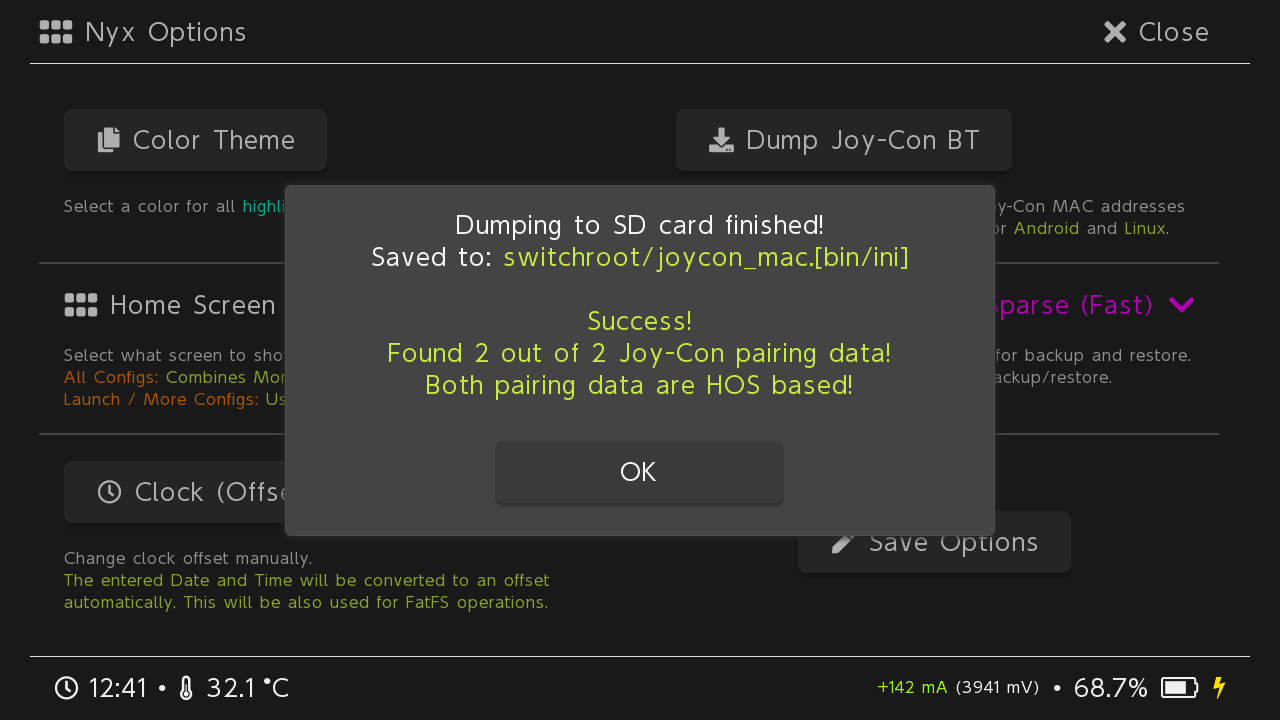

发表回复